Eclipse est un environnement de développement intégré (EDI), générique et extensible (site officiel http://www.eclipse.org). Son système de plugins permet d'ajouter des fonctionnalités diverses.
Initialement prévu pour développer en Java, grâce aux plugins il peut maintenant également gérer des projets développés avec d'autres langages de programmation tels que :
- Le C et le C++ grâce à l'ensemble de plugins CDT (C Development Toolkit)[1] (compilateur non intégré).
- Le Python via PyDev[2].
- Avant l'arrivée d'Android Studio, le développement pour Android se faisait avec Eclipse grâce à l'ensemble de plugins ADT (Android Development Toolkit).
Certains IDE sont basés sur Eclipse, et permettent par exemple le développement de logiciel embarqués pour des systèmes temps réel.
Installation de Eclipse
La page de téléchargement d'Eclipse permet de récupérer une version déjà adaptée au langage ciblé sur http://www.eclipse.org/downloads/. Mais pour installer un plugin manuellement, il faut :
- Lancer Eclipse, puis dans le menu déroulant :
Help>Software Updates>Find and Install... - Cocher Search for new features to install, bouton Next. Bouton New Remote Site..., entrer l'adresse de téléchargement :
Name: Nom du plugin URL: adresse du plugin, ex : http://www.eclipse.org/cdt/downloads.php
- Bouton Finish, choisir un miroir proche puis continuer l'installation.
Utilisation de Eclipse
L'interface de l'IDE Eclipse est basée sur différentes perspectives.
Une seule perspective n'est visible à la fois, et se compose de plusieurs vues.
Exemples :
- La perspective "Java" se compose par défaut de la vue "Package Explorer", de la vue éditeur de code en Java avec un onglet par fichier ouvert, de la vue "Outline" donnant la hiérarchie des éléments composant la classe du fichier ouvert.
- La perspective "Debug" est ouverte automatiquement au lancement d'une application en mode débogage et se compose par défaut de la vue "Debug" affichant la pile d'appel, de la vue des points d'arrêt nommée "Breakpoints", de la vue éditeur de code en Java avec un onglet par fichier ouvert, de la vue "Outline" donnant la hiérarchie des éléments composant la classe du fichier ouvert.
- Deux ou plusieurs perspectives peuvent être affichées conjointement.
Chaque vue est une sous-fenêtre qui a un titre et se place dans un cadre particulier de la fenêtre de l'IDE. Plusieurs vues peuvent partager le même cadre, auquel cas, un barre d'onglets permet de basculer entre les vues. Un double clic sur le titre d'une vue provoque l'affichage du cadre qui la contient en pleine fenêtre, réduisant les autres cadres à une icône sur les côtés. Un second double clic restaure les cadres.
Le menu "Window" permet de changer de perspective, et d'ajouter des vues à la perspective courante. Une vue peut également être retirée de la perspective affichée en utilisant la croix à droite du titre de la vue.
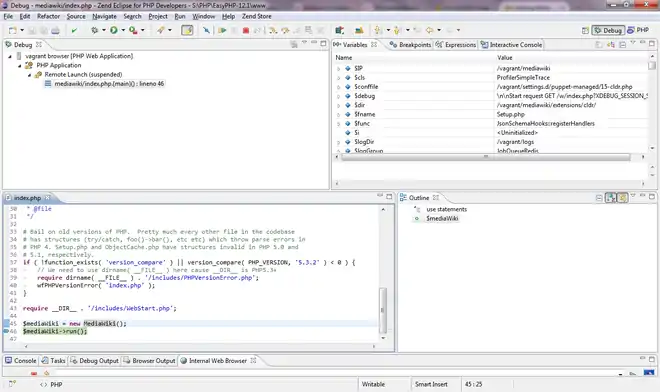
- ↑ https://eclipse.org/cdt/
- ↑ (anglais) http://pydev.org/